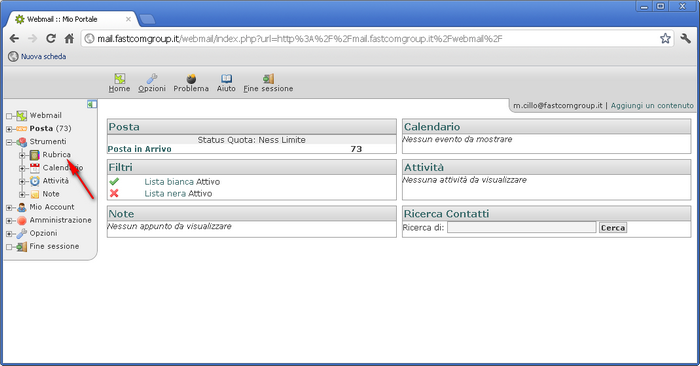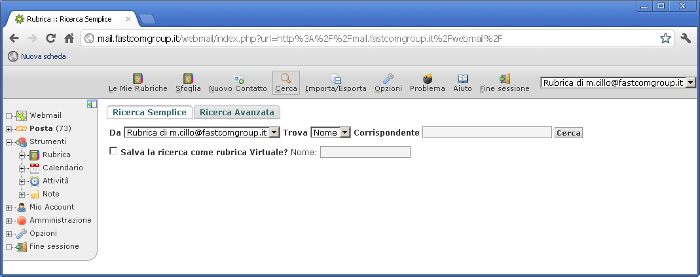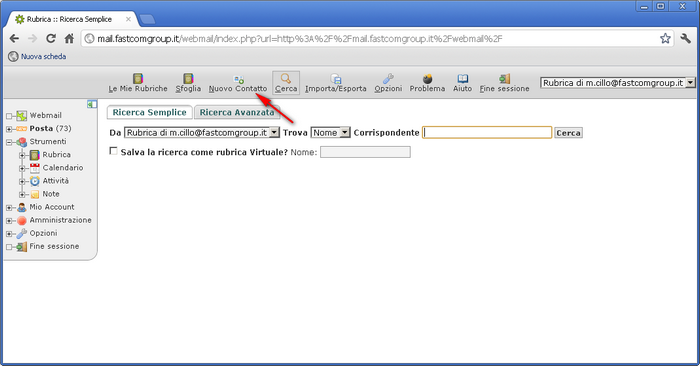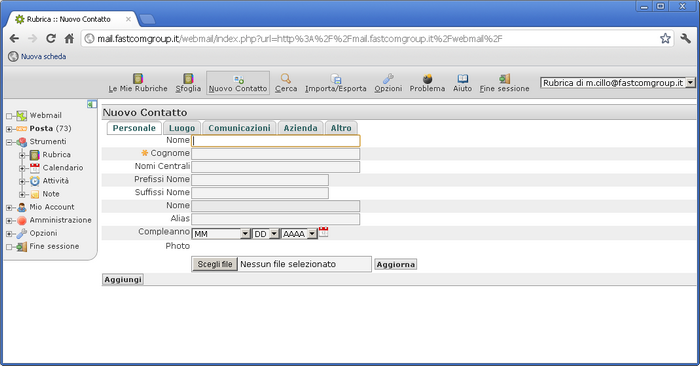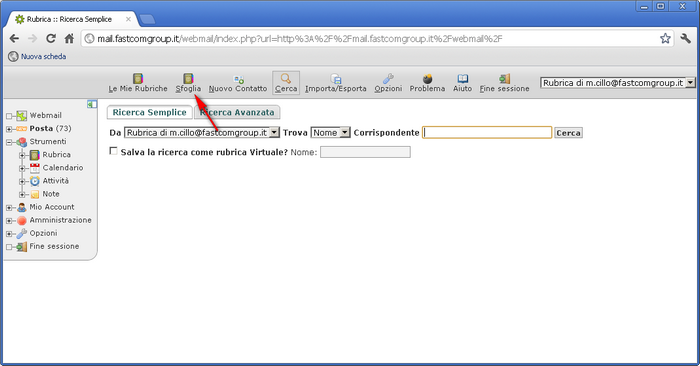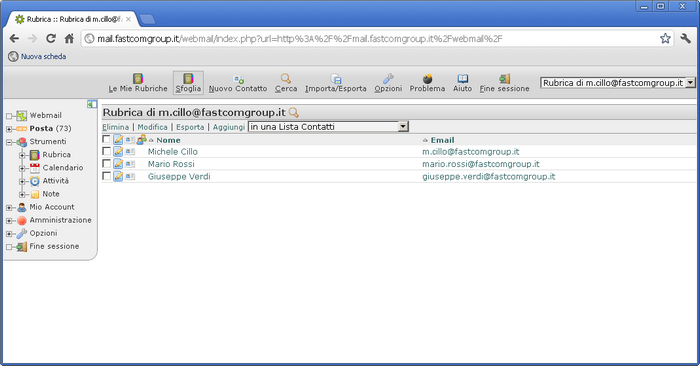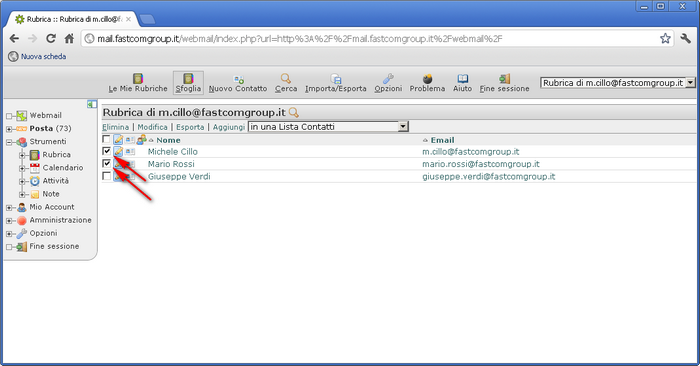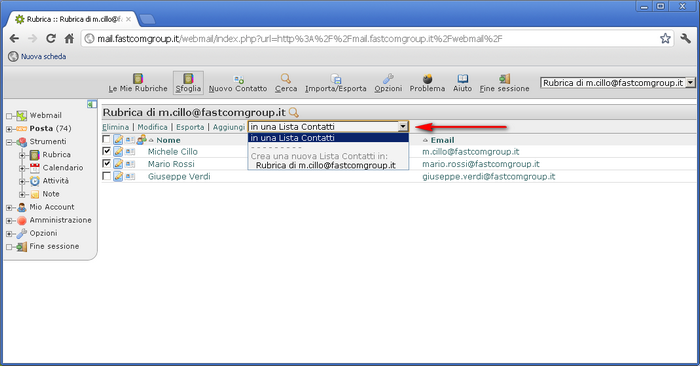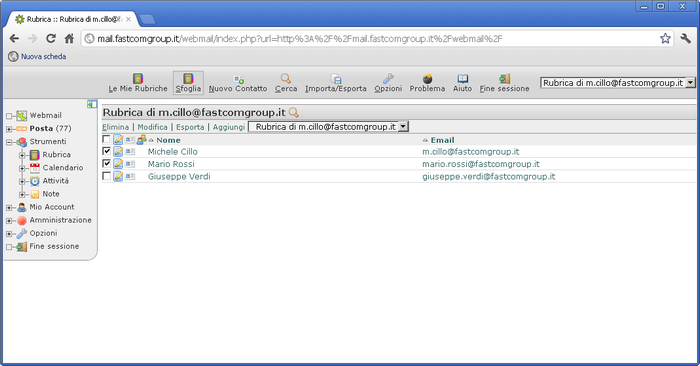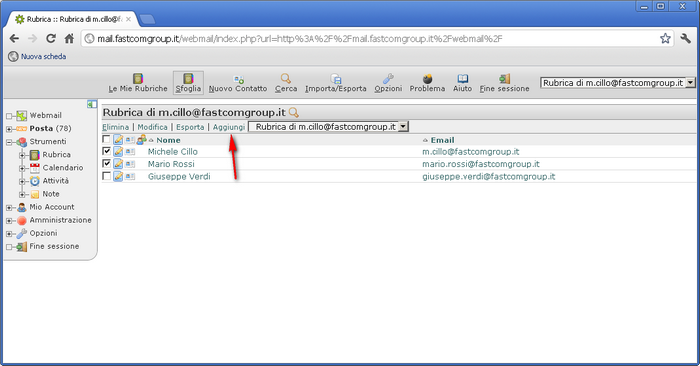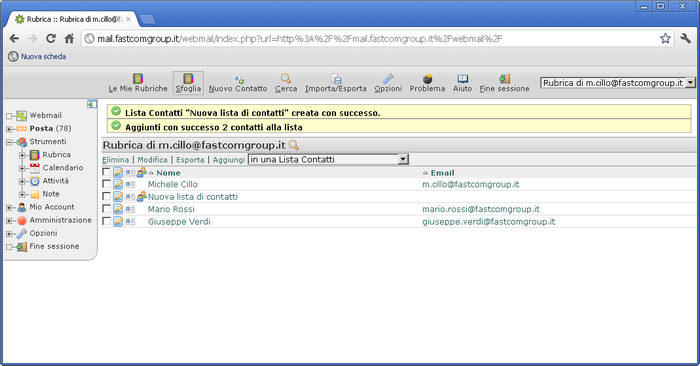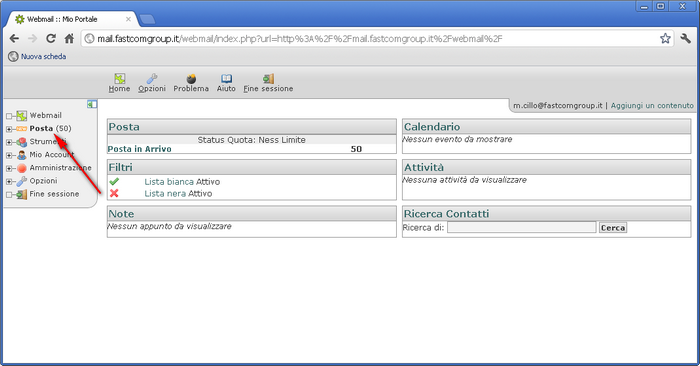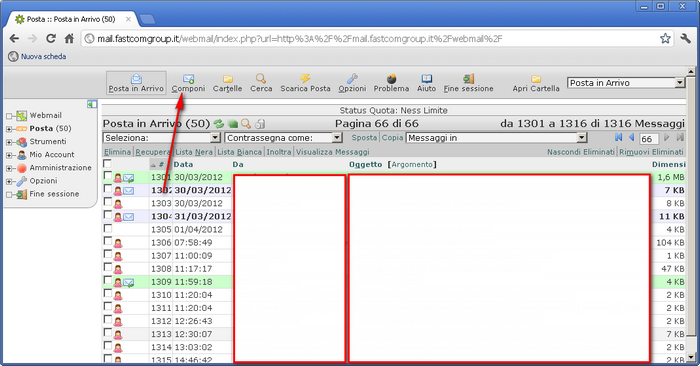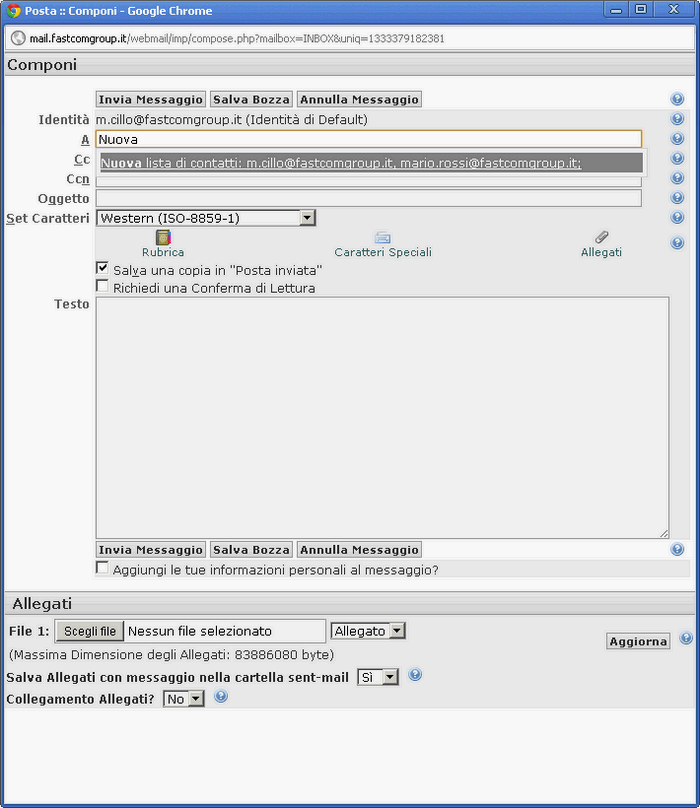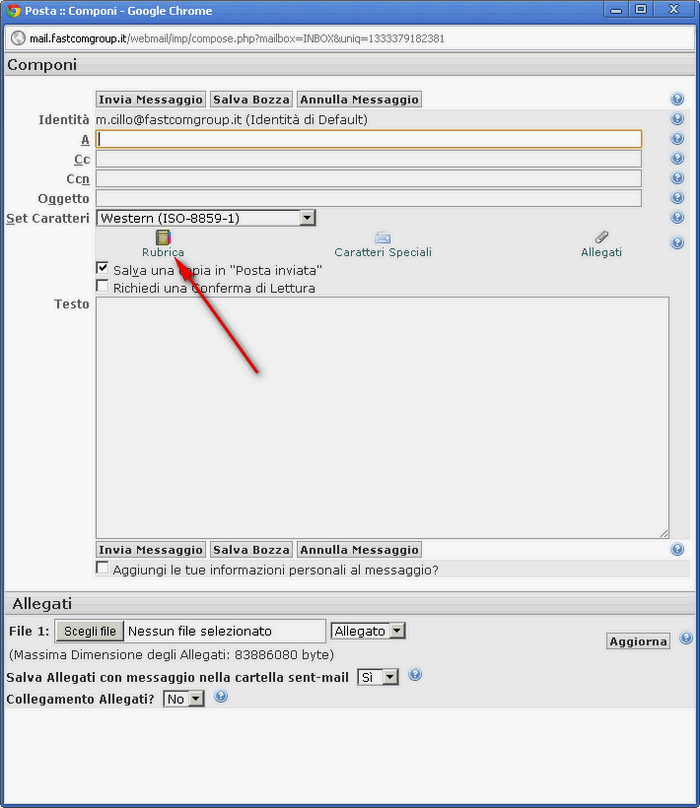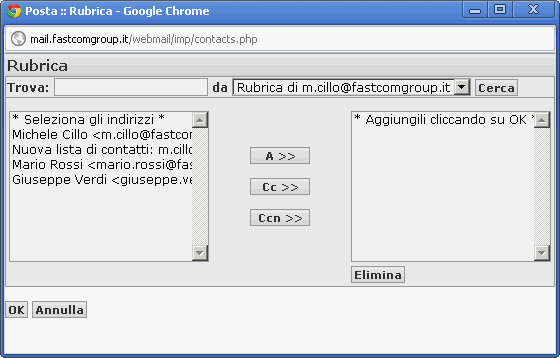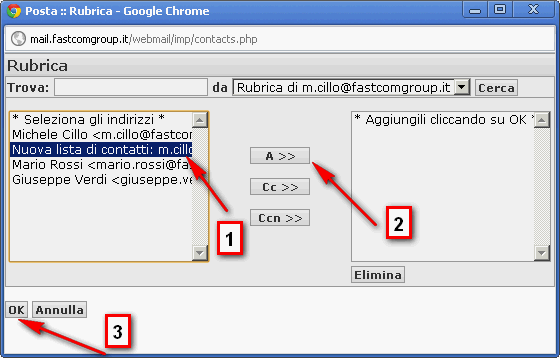Rubrica
Questa sezione della guida descrive l'utilizzo della rubrica all'interno del webmail Horde.
Accesso alla rubrica
L'accesso alla rubrica può essere effettuato tramite la voce Strumenti -> Rubrica del menù laterale sinistro, come mostrato nell'immagine sotto.
La pagina iniziale della rubrica sarà come quella proposta sotto.
Inserimento di un nuovo contatto
Dall'interno della pagina principale della rubrica è possibile inserire un nuovo contatto cliccando sul pusante Nuovo Contatto come mostrato nell'immagine sotto.
Cliccando su questo pulsante verrà mostrata una schermata come quella mostrata nell'immagine sotto.
Dopo aver inserito i campi delle varie sezioni sarà sufficiente cliccare sul pulsante Aggiungi per rendere permanente l'aggiunta del contatto nella rubrica.
Costruzione di una lista di contatti
Per aggiungere una lista di contatti è necessario che i contatti da includere siano già presenti nella rubrica. Seguire i passi sotto per aggiungere una nuova lista di contatti.
Cliccare sul pulsante Sfoglia presente nella pagina principale della rubrica come mostrato nell'immagine sotto.
Cliccando sul pulsante verrà mostrata una schermata come quella presentata nell'immagine sotto che mostrerà l'elenco dei contatti attualmente presenti in rubrica.
Selezionare i contatti che si desidera aggiugere alla nuova lista di contatti come mostrato nell'immagine sotto.
Una volta selezionati i contatti, sarà necessario selezione dall'elenco a selezione la rubrica ove aggiungere la nuova lista di contatti, come mostrato nell'immagine sotto.
Selezionare qui la rubrica ove si desidera creare la lista di contatti come mostrato nell'immagine sotto.
Fatto ciò, cliccare sul sul pulsante Aggiungi come mostrato sull'immagine sotto.
Cliccando sul pulsante aggiungi verrà visualizzata una piccola finestra, mostrata nell'immagine sotto, in cui dovrà essere specificato il nome da assegnare alla nuova lista di contatti che si sta creando.
Cliccando sul pulsante OK, la lista di contatti verrà aggiunta nella rubrica, come mostrato nell'immagine sotto.
Da questo momento in poi la lista di contatti potrà essere utilizzata come destinatario di un messaggio di posta elettronica. Inviando un messaggio alla lista dei contatti, il messaggio sarà inviato automaticamente a tutta i contatti in essa presenti.
Utilizzo della lista di contatti durante la composizione di un messaggio
Per inviare un messaggio alla lista dei contatti appena creata tramite la finestra di composizione messaggi seguire i passi riportati di seguito.
Accedere alla sezione relativa ai messaggi di posta elettronica cliccando ul collegamento Posta del menù laterale sinistro del webmail, come mostrato nella figura sotto.
Accedere alla finestra di composizione messaggi cliccando sul pulsante Componi nella barra in alto del webmail come mostrato nella figura sotto.
Nella finestra di composizione, la selezione della lista di contatti può essere effettuata in due modi differente.
La prima soluzione è quella di cominciare digitare nel campo A il nome della lissta dei contatti. Dopo aver digitato alcuni caratteri il sottosistema di autompletamento della rubrica mostrerà dei suggerimento che hanno una corrispondenza con quanto immesso nel campo. A questo punto sarà sufficiente cliccare sul suggerimento proposto per selezionare la lista dei contatti. Questo procedimento è visualizzato nell'immagine sotto.
La seconda modalità di selezione implica l'utilizzo del pulsante Rubrica posto nella finestra di composizione del messaggio. Il pulsante è evidenziato nell'immagine sotto.
Cliccando sul pulsante Rubrica verrà aperta una nuova finestra simile a quella riportata nell'immagine sotto.
Qui sarà sufficiente selezionare la nostra lista dei contatti, cliccare sul pulsante A ed infine sul pulsante OK per inserire la nostra lista di contatti tra i destinatari del messaggio. Questo procedimento è mostrato nella figura sotto.